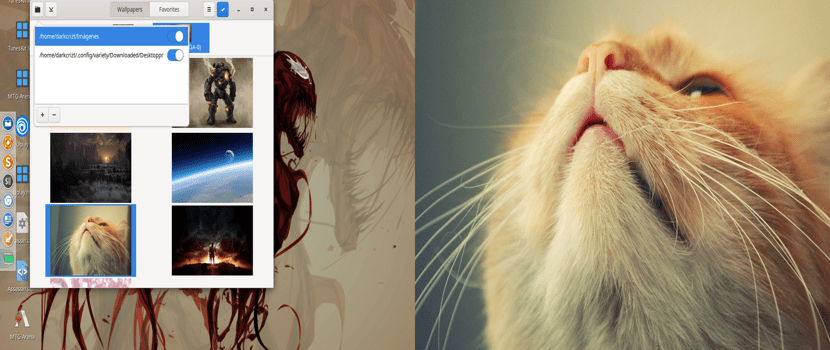
Jos käytät kahta näyttöä ja Gnome, Mate tai Budgie on asennettu järjestelmässäsi, Voin suositella sovellusta josta puhumme tänään.
Kuten tiedät, erilaiset työpöytäympäristöt asettavat luonnollisesti saman työpöydän taustan kaikille näytöilles kytketty tietokoneeseen. Jotta tässä tapauksessa monta kertaa käyttäjä haluaa saada hieman enemmän mukautuksia tässä suhteessa.
Tässä mielessä tämäntyyppiset sovellukset Linuxille, niitä on vähän verrattuna muihin luokkiin kuuluvien vaihtoehtojen suureen määrään, esimerkiksi musiikki, video, kuva jne.
Ja tämä koskee eri käyttöjärjestelmiä (Windows, Mac ja Linux).
Meidän tapauksessamme on joitain sovelluksia tähän tarkoitukseen (eri taustakuvat jokaisessa liitetyssä näytössä).
Siksi puhumme tällä kertaa HydraPaperista.
Tietoja HydraPaperista
HydraPaper on erinomainen sovellus, joka on tarkoitettu käyttäjille, joilla on kaksi näyttöä, he rakastavat sitä, Asennuksen jälkeen avulla käyttäjät voivat asettaa kunkin näytön taustakuvan, sen sijaan, että kiinnität yhden taustakuvan molemmille näytöille.
HydraPaper on rakennettu GTK-työkalupaketilla, tarkoitettu toimimaan Gnomen kanssa, vaikka sovellus on myös yhteensopiva MATE- ja Budgie-työasemien kanssa.
Sovellus Sillä on tuki voidakseen tukea eri resoluutioilla varustettuja näyttöjä samoin, jos ne ovat eri suunnassa.
Ominaisuuksien osalta HydraPaper on yksinkertainen sovellus, joka toimii vain päätarkoitukseensa.
HydraPaperin avulla voit asettaa sijainnit (kansiot), mistä se etsii kuvia, joten voit asettaa järjestelmään erilaisia hakemistoja.
Kuinka asentaa HydraPaper Linuxiin?
Niille, jotka ovat kiinnostuneita asentamaan tämän sovelluksen järjestelmiinsä, heidän on noudatettava alla jaettavia ohjeita.
Huomautuksena on tärkeää muistaa se HydraPaper toimii vain Gnome-, Mate- ja Budgie-työpöytäympäristöissä, joten vaikka asennat sovelluksen toiseen ympäristöön, se avautuu ja antaa sinulle vaihtoehdot, mutta se ei muuta taustakuvia.
Asennus suoritetaan Flatpak-pakettien avulla, joten sinulla on oltava tuki voidaksesi asentaa tämäntyyppisiä sovelluksia järjestelmään.
Jos sinulla ei ole tätä tukea, voit lisätä sen seuraamalla jakamiamme ohjeita tässä artikkelissa.
Asenna sovellus Meidän täytyy vain avata pääte ja kirjoittaa siihen seuraava komento:
flatpak remote-add --if-not-exists flathub https://flathub.org/repo/flathub.flatpakrepo flatpak install flathub org.gabmus.hydrapaper
Niille, jotka ovat Arch Linux -käyttäjiä ja tämän johdannaiset, kuten Manjaro, Arco Linux ja muut, voimme asentaa sovelluksen suoraan AUR-arkistoista.
Joten tämän arkiston on oltava käytössä pacman.conf: ssä ja AUR-ohjattu toiminto on asennettava järjestelmään. Jos sinulla ei ole sitä, voit käydä seuraava artikkeli, jossa suosittelemme yhtä.
Asennus suoritetaan avaamalla pääte ja siinä suoritetaan seuraava komento:
yay -S hydrapaper-git
Ja siinä kaikki, voimme alkaa käyttää tätä sovellusta järjestelmässämme.
Hydrapaperin käyttö
Asennuksen jälkeen sovelluksen tämä löytyy sovellusvalikosta, jos et löydä sitä (jos olet asentanut Flatpakista). Voit käynnistää sovelluksen suorittamalla seuraavan komennon terminaalista:
flatpak run org.gabmus.hydrapaper
Kun sovellus avautuu, kuvat näytetään Kuvat-kansiossa, joka on oletussijainti. Jos haluat muuttaa tätä, voit tehdä sen napsauttamalla vasemmassa yläkulmassa olevaa kansiokuvaketta.
Paikat, joissa kuvat otetaan, näytetään, napsauta "+" -kuvaketta ja valitse niiden kansioiden polku, johon sovellus ottaa kuvia. Vain ylemmässä kansiossa olevat valitaan.
Sitten kun ne on ladattu, napsautetaan vain haluamaasi taustakuvaa kyseisessä näytössä. HydraPaper tunnistaa myös liitetyt näytöt ja erottaa ne liitäntätyypin perusteella. Kuten alla voit nähdä, se tukee HDMI: tä, DVI: tä ja muita.